win11打开浏览器flash的图文教程 win11浏览器如何开启flash
更新时间:2023-11-24 11:07:53作者:xiaoliu
win11打开浏览器flash的图文教程,Win11是微软最新发布的操作系统,它带来了许多令人兴奋的新功能和改进,与此同时许多用户发现在Win11浏览器中无法打开Flash内容的问题。Flash是一种常用的多媒体技术,许多网站和应用程序依赖于它来提供动画、视频和音频等内容。幸运的是有一些简单的步骤可以帮助你在Win11浏览器中开启Flash,让你能够畅享各种精彩的在线内容。接下来我们将为您介绍如何在Win11浏览器中开启Flash,让您无需担心无法访问您喜爱的Flash内容。
具体方法如下:
1、首先我们打开edge浏览器,然后点击右上角的三个点,如图所示。

2、然后在下拉菜单中选择“设置”
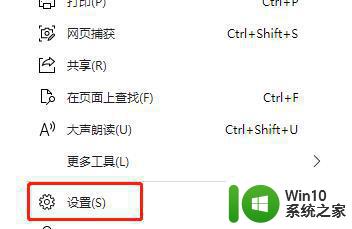
3、在设置界面中找到“默认浏览器”,然后开启“允许在 Internet Explorer 模式下重新加载网站”
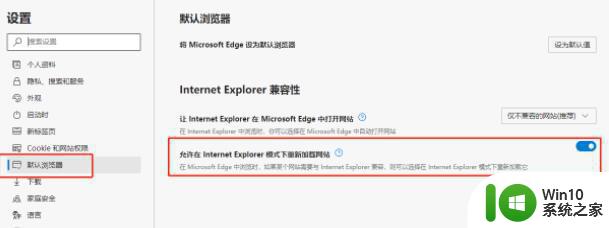
4、当我们遇到了需要使用flash的网页时,再点击右上方的三个点。
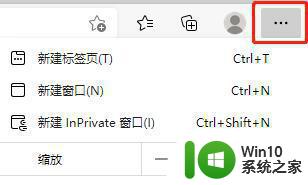
5、然后在其中找到“更多工具”,点击其中的“在internet explorer模式下重新加载”即可。
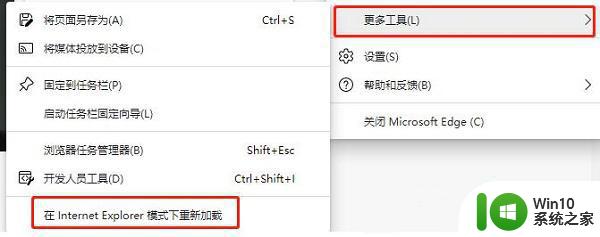
以上就是Win11打开浏览器Flash的图文教程的全部内容,如果还有不清楚的用户可以参考以上步骤进行操作,希望对大家有所帮助。
win11打开浏览器flash的图文教程 win11浏览器如何开启flash相关教程
- win11浏览器flash启用教程 win11浏览器如何开启flash
- win11浏览器如何启用flash插件 win11 flash插件开启方法及步骤
- win11打开ie浏览器变成360浏览器的解决方法 win11打开ie浏览器变成360浏览器如何解决
- win11无法打开ie浏览器怎么办 win11打不开ie浏览器怎么解决
- win11打不开浏览器怎么办 win11浏览器打不开解决办法
- win11打开自带浏览器的方法步骤 怎么找到win11自带的浏览器
- ie11浏览器在win11中无法打开的解决方法 ie11浏览器在win11中无法打开如何解决
- win11系统打不开edge浏览器的解决方法 win11系统打不开edge浏览器怎么回事
- win11edge浏览器不能用怎么办 Win11浏览器无法打开解决方法
- win11浏览器默认主页的设置步骤 win11浏览器如何设置默认首页
- 更新完win11浏览器网页打不开如何解决 Win11浏览器更新完网页打不开怎么办
- windows11浏览器打不开怎么办 windows11浏览器打不开如何解决
- win11系统启动explorer.exe无响应怎么解决 Win11系统启动时explorer.exe停止工作如何处理
- win11显卡控制面板不见了如何找回 win11显卡控制面板丢失怎么办
- win11安卓子系统更新到1.8.32836.0版本 可以调用gpu独立显卡 Win11安卓子系统1.8.32836.0版本GPU独立显卡支持
- Win11电脑中服务器时间与本地时间不一致如何处理 Win11电脑服务器时间与本地时间不同怎么办
win11系统教程推荐
- 1 win11安卓子系统更新到1.8.32836.0版本 可以调用gpu独立显卡 Win11安卓子系统1.8.32836.0版本GPU独立显卡支持
- 2 Win11电脑中服务器时间与本地时间不一致如何处理 Win11电脑服务器时间与本地时间不同怎么办
- 3 win11系统禁用笔记本自带键盘的有效方法 如何在win11系统下禁用笔记本自带键盘
- 4 升级Win11 22000.588时提示“不满足系统要求”如何解决 Win11 22000.588系统要求不满足怎么办
- 5 预览体验计划win11更新不了如何解决 Win11更新失败怎么办
- 6 Win11系统蓝屏显示你的电脑遇到问题需要重新启动如何解决 Win11系统蓝屏显示如何定位和解决问题
- 7 win11自动修复提示无法修复你的电脑srttrail.txt如何解决 Win11自动修复提示srttrail.txt无法修复解决方法
- 8 开启tpm还是显示不支持win11系统如何解决 如何在不支持Win11系统的设备上开启TPM功能
- 9 华硕笔记本升级win11错误代码0xC1900101或0x80070002的解决方法 华硕笔记本win11升级失败解决方法
- 10 win11玩游戏老是弹出输入法解决方法 Win11玩游戏输入法弹出怎么办
win11系统推荐
- 1 win11系统下载纯净版iso镜像文件
- 2 windows11正式版安装包下载地址v2023.10
- 3 windows11中文版下载地址v2023.08
- 4 win11预览版2023.08中文iso镜像下载v2023.08
- 5 windows11 2023.07 beta版iso镜像下载v2023.07
- 6 windows11 2023.06正式版iso镜像下载v2023.06
- 7 win11安卓子系统Windows Subsystem For Android离线下载
- 8 游戏专用Ghost win11 64位智能装机版
- 9 中关村win11 64位中文版镜像
- 10 戴尔笔记本专用win11 64位 最新官方版